Cache Enabler est une petite extension très légère permettant une configuration simple et efficace du cache sur WordPress. Même si sa prise en main est aisée, elle intègre une vingtaine d’actions (hooks) et filtres ainsi qu’un support complet de WP-CLI pour les utilisateurs avancés et les développeurs.
L’extension en bref
Cache Enabler créé des fichiers HTML statiques des pages du site et les stocke sur le disque du serveur. Cela permet de livrer ces fichiers au lieu de générer les pages à la volée pour chaque visiteur, réduisant le nombre de fois où les scripts de WordPress et des extensions sont exécutés. Ce qui améliore grandement les performances de ton site !
Les fonctionnalités de l’extension
- Nettoyage automatisé du cache.
- Nettoyage manuel du cache.
- Expiration du cache.
- Support des images WebP.
- Support d’un cache mobile différencié.
- Support des algorithmes de compression Gzip et Brotli.
- Minification du HTML excluant ou incluant le CSS et le JavaScript en ligne.
- Intégration avec Autoptimize.
Installation et configuration
Un cache fonctionnel dès l’activation
Je pars du principe que tu sais déjà installer une extension sur WordPress, tu peux télécharger Cache Enabler sur sa page officielle https://wordpress.org/plugins/cache-enabler/ ou via ton interface d’administration.
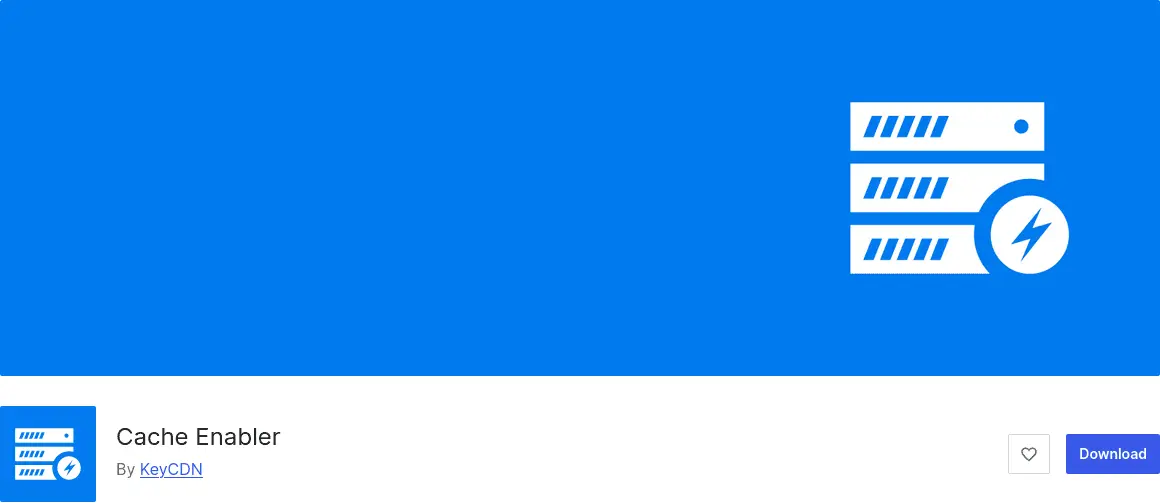
Cache Enabler est conçu pour fonctionner sur la majorité des sites, dès l’activation. Il n’y a pas nécessairement d’ajustements supplémentaires pour commencer à mettre en cache les pages de ton site. Toutefois, on va voir ensemble comment peaufiner cette configuration pour exploiter la puissance de Cache Enabler au mieux !
Plongeons dans la configuration
La personnalisation des paramètres se fait via la page des réglages de Cache Enabler dans l’interface d’administration.
Page des réglages
- Connecte-toi à l’interface d’administration de ton site WordPress.
- Dans la barre de navigation latérale gauche, survole le menu « Réglages » et clique sur « Cache Enabler ».
La page des réglages de l’extension est très simple et divisée en deux parties :
- Comportement du cache : Contrôle le comportement de la mise en cache des pages (Expiration du cache, effacement automatique, versions mises en cache, minification du HTML).
- Exclusions du cache : Contrôle quelles pages doivent être ignorées.
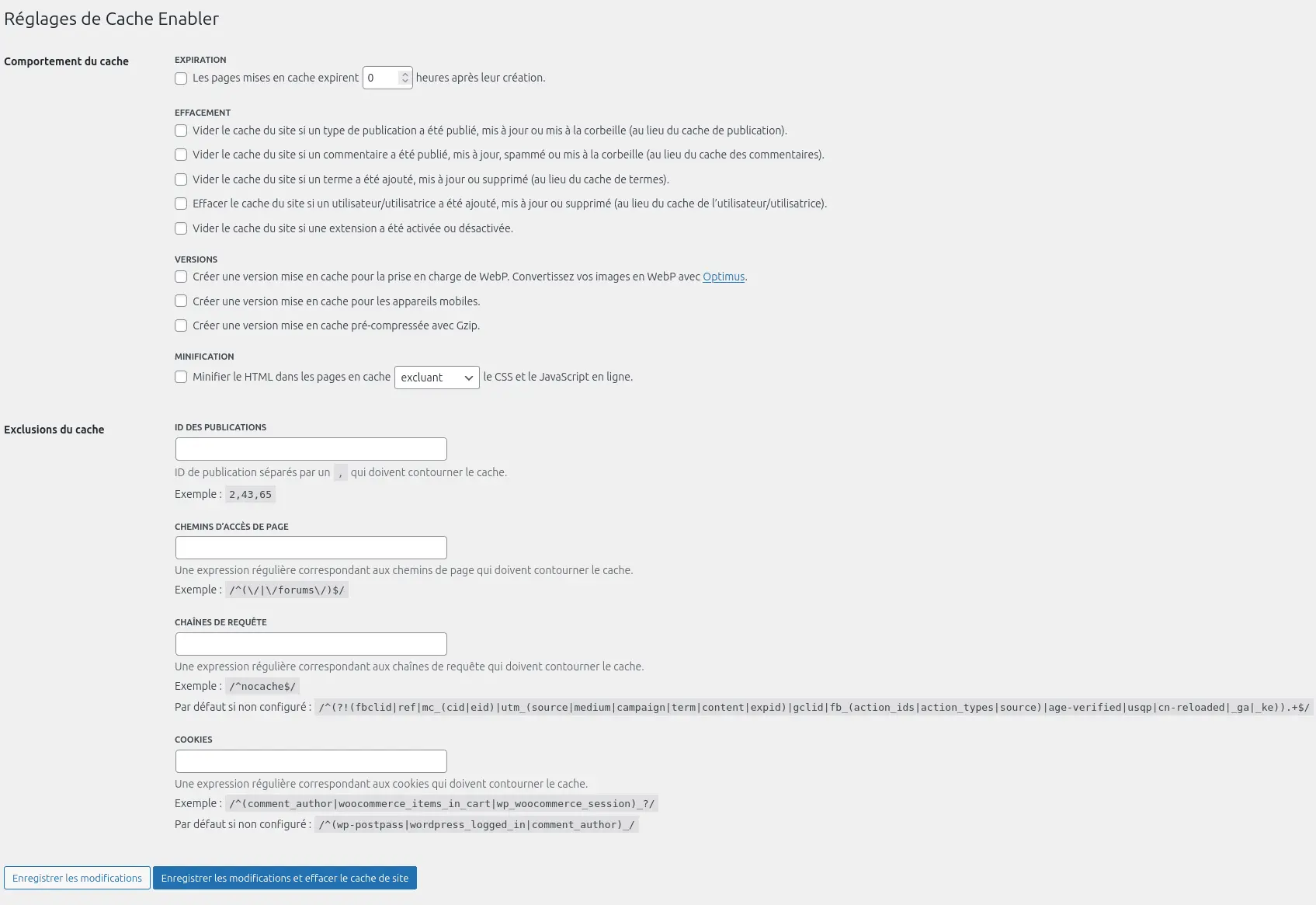
Comportement du cache
La section « Comportement du cache » contient les options qui permettent de configurer des comportements automatisés d’effacement du cache selon les besoins.
Expiration
L’option d’expiration permet de supprimer le cache automatiquement au bout d’un certain temps. Cela peut être utile si ton site affiche des contenus externes qui ne sont pas enregistrés dans ta base de donnée, par exemple : les dernières publications sur des réseaux sociaux ou des publications externes au site. Dans ces cas, cela peut être utile de rafraîchir le cache régulièrement pour afficher ces nouveaux contenus.
Je préfère concevoir des sites sur lesquels toutes données affichées sont disponibles localement. Personnellement, je n’active pas cette option.
Effacement
Les options d’effacement permettent de définir des suppressions de cache automatiques sur des événements WordPress récurrents ou bien qui peuvent avoir un impact sur l’affichage du contenu du site. Par exemple : la désactivation d’une extension ou encore la publication d’un nouvel article.
Pour ma part, j’ai tendance à toujours activer la suppression du cache lors de la mise à jour d’une publication. C’est très utile en particulier lorsque ton site publie des contenus réguliers (articles, pages, produits…).
Versions
Il y a deux options hyper intéressantes ici pour améliorer les performances du site : la version WebP et la version pré-compressée.
Version WebP
Cette option permet à Cache enabler de servir les versions WebP des images du site lorsqu’elles sont disponibles : Quand ta page sera mise en cache, les chemins des images seront modifiés pour pointer vers leurs versions WebP. Par exemple, l’image image1.jpg sera transformée en image1.jpg.webp. Cette option marche très bien avec l’extension gratuite EWWW Image Optimizer qui permet de convertir localement tes images en WebP.
Version pré-compressée
Comme je l’indiquais dans ma publication sur le cache WordPress, la compression des données permet de bons gains de performances sur ton site.
Si ton hébergement prend en charge les méthodes de compression Gzip ou Brotli, active-les ! Si ces options ne sont pas disponibles, contacte ton hébergeur web pour en bénéficier. Entre les deux, Brotli offre des performances légèrement supérieures à Gzip.
Et la version pour appareils mobile ?
L’option appareils mobile peut être intéressante pour certains thèmes et extensions qui chargent des ressources ou affichent des contenus spécifiques sur la version mobile du site. Je ne l’utilise pas moi-même : à tester sur ton site selon tes besoins.
Minification
Cette option permet de réduire la taille des fichiers HTML mis en cache en supprimant les espaces inutiles, les sauts de ligne et les commentaires. Elle peut également s’appliquer aux CSS et aux JS qui sont directement inclus dans le code de la page. Le fichier servi par Cache Enabler sera plus petit, donc plus rapide à charger !
J’active et configure la minification comme ceci : « Minifier le HTML dans les pages en cache, comprenant le CSS et le JavaScript en ligne« .
Attention à bien vérifier que la mise en page du site est intacte et les scripts JS fonctionnels.
Exclusions du cache
De manière générale, je préfère mettre en cache le plus possible. Toutefois, il y a des cas où il sera nécessaire de toujours générer les pages visitées dynamiquement et donc de les exclure du cache. C’est par exemple le cas dans un site e-commerce pour les pages dynamiques du panier, de la confirmation de commande et du compte utilisateur.
La configuration que tu auras à faire ici dépend de ton site, je n’ai pas de recommandation généraliste à faire.
Je sais que certaines extensions de filtres peuvent poser problèmes avec le cache, tu peux exclure dans cette section les pages sur lesquelles ces extensions sont chargées (exemple : la page boutique sur un site avec WooCommerce). Le plus aisé est d’exclure ces pages avec leurs ID. Comment récupérer l’ID d’une publication ? (en anglais)
Besoin de plus de performances ?
Découvre ZenPress, mon extension ultralégère gratuite pour débarrasser ton site WordPress des fonctions inutiles et des publicités, renforcer la sécurité et améliorer les performances.
Vider le cache manuellement
Cache enabler ajoute un bouton permettant de vider le cache dans la barre d’outil de ton site WordPress (en haut à droite). Un petit clic et c’est fait !
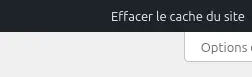
Vérifier le bon fonctionnement du cache
Une fois que tu auras configuré Cache Enabler : tu peux rapidement vérifier que l’extension livre bien une version en cache d’une page spécifique en te déconnectant de WordPress et en vérifiant en bas du code source de la page. Tu devrais y trouver un commentaire HTML de ce genre :
<!-- Cache Enabler by KeyCDN @ Sat, 12 Jul 2025 14:00:18 GMT (https-index.html) -->Langage du code : HTML, XML (xml)Ma check-list de configuration de Cache Enabler
✓ Vider le cache du site si un type de publication a été publié, mis à jour ou mis à la corbeille (au lieu du cache de publication).
✓ Vider le cache du site si une extension a été activée ou désactivée.
✓ Créer une version mise en cache pour la prise en charge de WebP.
✓ Créer une version en cache pré-compressée avec Brotli ou Gzip.
✓ Minifier le HTML dans les pages en cache, comprenant le CSS et le JavaScript en ligne.
Une petite extension de cache ultraperformante
Cache Enabler est une super extension pour améliorer la performance d’un site WordPress, sa configuration très simple permet d’adapter le comportement du cache WordPress à tes besoins. Je t’ai partagé ici ma configuration la plus généraliste, à adapter selon ton site !
Cette extension n’ajoute pas une de énième page d’option dans la barre latérale d’administration du site, pas de publicité sur le tableau de bord, pas de notification invasive… Elle fait juste son boulot ! à bon entendeur.
J’espère que cette publication t’aidera. Si tu as des questions, besoin de support sur ton site WordPress, ou que tu veux apporter ta contribution, n’hésite pas à me contacter ou à laisser un petit commentaire !

Laisser un commentaire